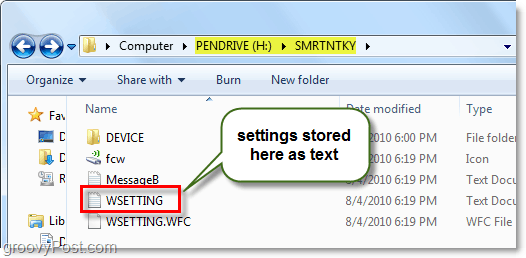Инструкции по резервному копированию учетных данных беспроводной сети на USB-накопитель
Wi Fi Microsoft Windows 7 / / March 19, 2020
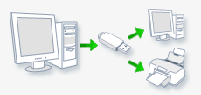 Вам нужно запомнить много разных сетевых учетных данных и несколько компьютеров или пользователей, которые их используют? Используя встроенный инструмент резервного копирования Windows 7, вы можете автоматически сохранять сетевые пароли на USB-накопитель. Этот процесс будет работать независимо от того, используете ли вы код безопасности WEP, WPA или TKIP для подключения к вашей сети или пытаетесь подключиться к сети друга.
Вам нужно запомнить много разных сетевых учетных данных и несколько компьютеров или пользователей, которые их используют? Используя встроенный инструмент резервного копирования Windows 7, вы можете автоматически сохранять сетевые пароли на USB-накопитель. Этот процесс будет работать независимо от того, используете ли вы код безопасности WEP, WPA или TKIP для подключения к вашей сети или пытаетесь подключиться к сети друга.
Как сохранить настройки беспроводной сети на портативный USB-накопитель
Шаг 1
щелчок Windows Start Menu Orb тогда Типуправлять беспроводной в поле поиска и НажмитеВойти.
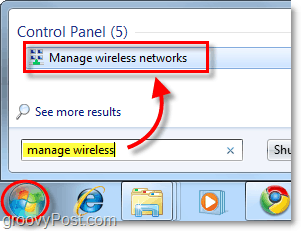
Шаг 2
Щелкните правой кнопкой мыши сеть ты хочешь резервный и Выбратьсвойства из контекстного меню.
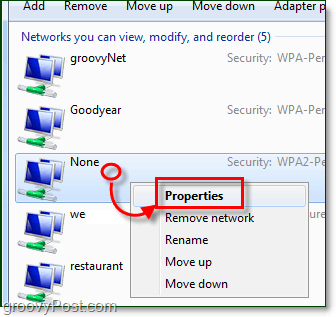
Шаг 3
На вкладке подключения окна Свойства щелчокСкопируйте этот сетевой профиль на USB-накопитель.
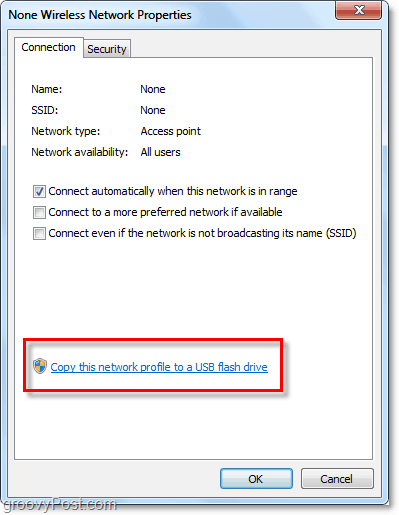
Шаг 4
Инструмент настройки резервного копирования появится, просто щелчокследующий для завершения резервного копирования.
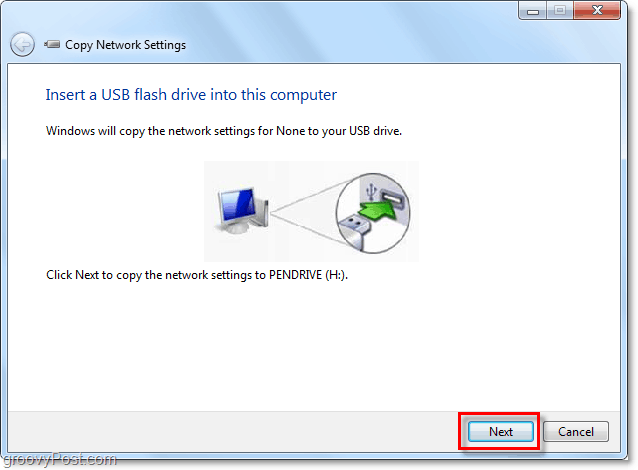
Выполнено!
Теперь просто вставьте эту флешку в компьютер и Выбрать Подключиться к беспроводной сети когда появится всплывающее окно автозапуска.
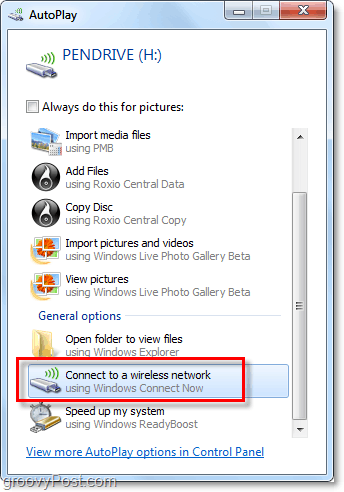
Кроме того, вы можете получить доступ к сетевым настройкам из текстового файла, сохраненного на USB-накопителе в SMRTNTKY папка называется WSETTING.текст.